
สารบัญ:
- ผู้เขียน John Day [email protected].
- Public 2024-01-30 13:09.
- แก้ไขล่าสุด 2025-01-23 15:12.
ฉันรู้ว่าคุณเคยเห็นคนที่คุณรู้จักหรือได้ยินเกี่ยวกับคนที่มีไอโฟนหรือไอพอดทัชที่ "เจลเบรคแล้ว" การเจลเบรกแบบใดแบบหนึ่งสามารถช่วยคุณประหยัดเงินได้มากมายเช่นกัน เวอร์ชันเจลเบรคสามารถดาวน์โหลดแอป appstore ได้ฟรี และยังสามารถดาวน์โหลดแอปที่มีประโยชน์อื่นๆ มากมายที่เหลือเชื่ออย่างแท้จริง สิ่งนี้จะทำให้ iPod ของคุณปรับแต่งได้อย่างเต็มที่ เหตุผลที่สร้างสิ่งนี้ก็เพราะว่าเพื่อนๆ ในโรงเรียนของฉันทุกคนถามฉันว่าต้องทำอย่างไร และฉันเหนื่อยกับการทำสิ่งนี้ ฉันจึงทำสิ่งนี้เพื่อช่วยพวกเขาและเรียนรู้สิ่งใหม่
สิ่งนี้จะทำให้ iPod ของคุณคุ้มค่ากว่าที่เคยเป็น นอกจากนี้ยังสามารถทำได้บน windows หรือ mac ฉันจะใช้พีซี แต่มันก็เหมือนกันกับ Mac ***นี่จะทำให้การรับประกัน apple ของคุณเป็นโมฆะ แต่ใครจะสนล่ะ? และการรับประกันทั้งหมดนี้จะครอบคลุมถึงความผิดพลาดจากโรงงาน เช่น หน้าจอหยุดทำงานโดยไม่มีเหตุผลชัดเจน และถ้าพวกคุณคนใดสงสัยว่าการเจลเบรกไอพอดนั้นถูกกฎหมายอย่างสมบูรณ์ แต่ไม่ควรดาวน์โหลดของฟรีที่คุณควรจ่ายให้ ทำสิ่งนี้ด้วยความเสี่ยงของคุณเอง ฉันไม่รับผิดชอบต่อสิ่งที่เกิดขึ้นกับ iPod ของคุณ จะไม่มีอะไรผิดพลาดหากคุณปฏิบัติตามคำแนะนำเหล่านี้ทุกประการ แต่ถ้าคุณมีคำถามใดๆ โปรดแสดงความคิดเห็น ตอนนี้เรามาเจลเบรกไอพอดของเรากัน นี่เป็นวิธีที่เร็วที่สุดในการเจลเบรก iPod ของคุณและวิธีนี้ใช้ได้กับทุกอย่างยกเว้น iPod touch รุ่นที่ 2 แต่มีวิธีทำอยู่ที่หน้าจอหลักของเพจที่ลิงค์ของฉันจะพาคุณไป ตามธีมนี้เรียกว่าทริปกรด คุณสามารถรับได้จาก cydia ***นอกจากนี้ คุณจะต้องมี iTunes เวอร์ชันที่อัปเดตที่สุดจึงจะใช้งานได้
ขั้นตอนที่ 1: อัปเกรดเป็นเฟิร์มแวร์ล่าสุด
เพียงเข้าไปที่ส่วน iPod ของ iTunes แล้วกดอัปเดต และมันจะทำทุกอย่างให้คุณสำเร็จแน่นอน คุณจะต้องเสียบ iPod ของคุณเพื่อสิ่งนี้
ขั้นตอนที่ 2: รับซอฟต์แวร์
ไปที่ไซต์เดียวกันและดาวน์โหลดซอฟต์แวร์ quickpwn ล่าสุดซึ่งขณะนี้เป็น 2.2.5-2 เว็บไซต์อีกครั้งคือ: https://www.quickpwn.com/downloads จากนั้นคุณจะต้องแยกเนื้อหาของโฟลเดอร์นี้ จากนั้นติดตั้งลงในคอมพิวเตอร์ของคุณซึ่งจะใช้เวลาไม่กี่วินาที ในการติดตั้งให้คลิกที่ไอคอนสับปะรดในโฟลเดอร์ที่แยกออกมา จากนั้นคลิกเรียกใช้ ตอนนี้มันจะขึ้นบนหน้าจอและปล่อยให้มันอยู่ที่นั่นเพื่อใช้ในภายหลัง *** นอกจากนี้หากคุณมีเวอร์ชันก่อนหน้านี้ คุณต้องลบออกจากคอมพิวเตอร์และรีสตาร์ท มิฉะนั้นจะไม่ทำงาน ตอนนี้ มาใส่เฟิร์มแวร์นี้บนไอพอดของคุณ
ขั้นตอนที่ 3: แหกคุก
***ตลอดกระบวนการนี้ ห้ามคลิกบนสิ่งใดๆ บนคอมพิวเตอร์หรือ iPod ที่ฉันหรือโปรแกรม Quickpwn ไม่ได้บอกให้คุณคลิก มิฉะนั้นคุณอาจต้องเริ่มใหม่ หากคุณทำตามคำแนะนำเหล่านี้ทุกอย่างจะออกมาดีและคุณจะมีไอพอดที่เจลเบรคแล้ว
ตอนนี้ไปที่ไฟล์ quickpwn ที่คุณเพิ่งดาวน์โหลดมาและคลิกไปที่ไฟล์นั้น ตอนนี้เมื่อหน้าจอนี้ปรากฏขึ้น ให้เชื่อมต่ออุปกรณ์ของคุณซึ่งควรจะเชื่อมต่ออยู่แล้วเพื่อกู้คืน iPod ของคุณเป็นเฟิร์มแวร์ 2.2.1 จากนั้นคลิกดำเนินการต่อบน quickpwn ซึ่งเป็นเพียงการคลิกลูกศรสีน้ำเงิน ทำตามขั้นตอนนี้เฉพาะในกรณีที่ลูกศรสีน้ำเงินไม่ไฮไลต์ และหากเป็นให้คลิกนั้นและไปยังขั้นตอนถัดไป ตอนนี้คลิกปุ่มเรียกดู IPSW ที่มุมบนขวาของหน้าจอ ค้นหาเฟิร์มแวร์ที่คุณดาวน์โหลดมาก่อนหน้านี้แล้วคลิกที่มัน ตอนนี้จะยืนยันว่าไฟล์ไม่เสียหาย คุณจะรู้สิ่งนี้เมื่อ iPod มีเครื่องหมายถูกสีเขียว จากนั้นเมื่อสามารถคลิกลูกศรสีน้ำเงินได้ ให้คลิกที่ลูกศรนั้นแล้วก้าวไปข้างหน้า ตอนนี้คุณอยู่ในหน้าจอที่มีกล่องต่างๆ ที่คุณสามารถเลือกได้ว่าต้องการอะไร ฉันขอแนะนำให้เลือกช่องเหล่านี้ทั้งหมด หรืออย่างน้อยก็ cydia จากนั้นคลิกลูกศรสีน้ำเงินและไปยังขั้นตอนถัดไป จากนั้นจะทำให้แน่ใจว่าอุปกรณ์ของคุณเชื่อมต่ออยู่และจะนำคุณไปสู่ขั้นตอนต่อไป ณ เวลานี้ มันจะบอกคุณชุดคำสั่ง และคำสั่งที่ต้องการให้คุณทำจะถูกเน้นบนหน้าจอ quickpwn คำสั่งเหล่านี้จะกดปุ่มโฮมค้างไว้ 5 วินาที ในขณะที่กดปุ่มโฮมค้างไว้ก็จะกดปุ่มสลีป/ปลุกค้างไว้สิบวินาที จากนั้นปล่อยปุ่มสลีป/ปลุกแล้วกดปุ่มโฮมค้างไว้ ตอนนี้จะใช้เวลามากกว่าหลังจากผ่านไปประมาณสิบวินาทีของคำสั่งสุดท้าย และคุณจะสามารถปล่อยมันไปได้ ตอนนี้อย่าลืมปล่อยให้ทุกอย่างจนกว่า iPod ของคุณจะรีสตาร์ทโดยสมบูรณ์และทุกอย่างทำงานได้อย่างถูกต้อง ตอนนี้ไปยังขั้นตอนต่อไป
ขั้นตอนที่ 4: ซิงค์
ตอนนี้สิ่งที่คุณต้องทำคือซิงค์ข้อมูลสำรอง iPod กับ iTunes และคุณพร้อมที่จะไป ดังนั้นฉันหวังว่าสิ่งนี้จะได้ผลสำหรับคุณ และหากไม่ได้ผล โปรดแสดงความคิดเห็น แล้วเราจะติดต่อกลับโดยเร็วที่สุด นอกจากนี้ ในครั้งแรกที่คุณเปิด Cydia มันจะถามคุณว่าคุณเป็นอะไร ฉันจะบอกว่าคุณเป็นนักพัฒนาเพราะมันให้ตัวเลือกและสิ่งต่างๆ มากมายในการดาวน์โหลดแก่คุณ
แนะนำ:
วิธีการ: Jailbreak Ipod Touch ของคุณ 1.1.1 ถึง 1.1.2 (Windows): 10 ขั้นตอน

วิธีการ: Jailbreak Ipod Touch ของคุณ 1.1.1 ถึง 1.1.2 (Windows): ในคำแนะนำนี้ ฉันจะแสดงวิธีเจลเบรก Ipod Touch ของคุณและอัปเดตเป็น 1.1.2 ฉันจะแนะนำคุณทีละขั้นตอนเพื่อเปิดแอปพลิเคชัน Touch สำหรับบุคคลที่สาม *คำเตือน: คุณทำสิ่งนี้โดยยอมรับความเสี่ยงเอง ฉันจะไม่รับผิดชอบใด ๆ
วิธีการ Jailbreak IPhone หรือ iPod Touch รุ่น 1.1.4 หรือต่ำกว่า: 4 ขั้นตอน

วิธีเจลเบรก iPhone หรือ iPod Touch รุ่น 1.1.4 หรือต่ำกว่า: วิธีเจลเบรก iPhone หรือ iPod Touch รุ่น 1.1.4 หรือต่ำกว่าและติดตั้งแอปพลิเคชันบุคคลที่สาม คำเตือน: ฉันจะไม่รับผิดชอบต่อความเสียหายที่เกิดขึ้นกับ iPhone, iPod Touch หรือคอมพิวเตอร์ของคุณ อย่างไรก็ตาม ZiPhone ไม่เคยทำให้ iPhone หรือ iPod To
วิธีการ Jailbrak iPod Touch/iPhone FW 1.1.3 หรือ 1.1.4: 4 ขั้นตอน
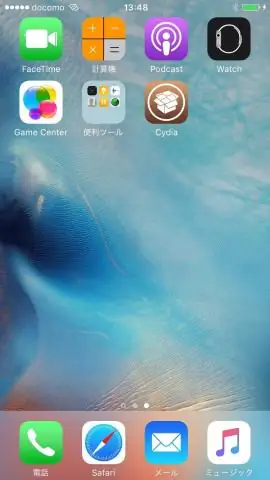
วิธี Jailbrak iPod Touch/iPhone FW 1.1.3 หรือ 1.1.4: คู่มือนี้ล้าสมัยประมาณ 2 ปี:0 อัปเดตคำแนะนำสำหรับเฟิร์มแวร์และอุปกรณ์ของคุณ: http://ipodtoucher55.blogspot.com/2010/08/jailbreak-and-unlocking-iphone-ipod.html ฉันจะแสดงให้คุณเห็นทีละขั้นตอน วิธีการเจลเบรก iPod To
วิธีการ Steampunk กับ Firewire HDD: 5 ขั้นตอน (พร้อมรูปภาพ)

วิธีทำ Steampunk a Firewire HDD: นี่เป็นคำสั่งแรกของฉัน ดังนั้นโปรดอดทนรอกับฉัน… นอกจากนี้ เนื่องจากภาษาอังกฤษเป็นภาษาต่างประเทศสำหรับฉัน ฉันจะไม่รับผิดชอบต่อข้อผิดพลาดในการสะกดคำใดๆ…ฉันต้องการแสดงให้คุณเห็นว่า เพื่อแปลงโฉม Western Digital "My Book" ไฟร์วิ
วิธีการ Jailbreak (ไม่มีการเชื่อมต่อ) 3.0 และ 2.2.1: 8 ขั้นตอน

How to Jailbreak (unethered) 3.0 และ 2.2.1: UPDATE: ทีม dev ได้เปิดตัว redsn0w เวอร์ชันใหม่ และ saurik ได้เปิดตัว Mobile Substrate และ winterboard เวอร์ชันใหม่สำหรับ 3GS! -champster 2.2.1 ใช้สำหรับ iPod touch 2G เท่านั้น และยังตรวจสอบข้อมูลที่ฉัน, Cyle/cyleleghorn/A.
